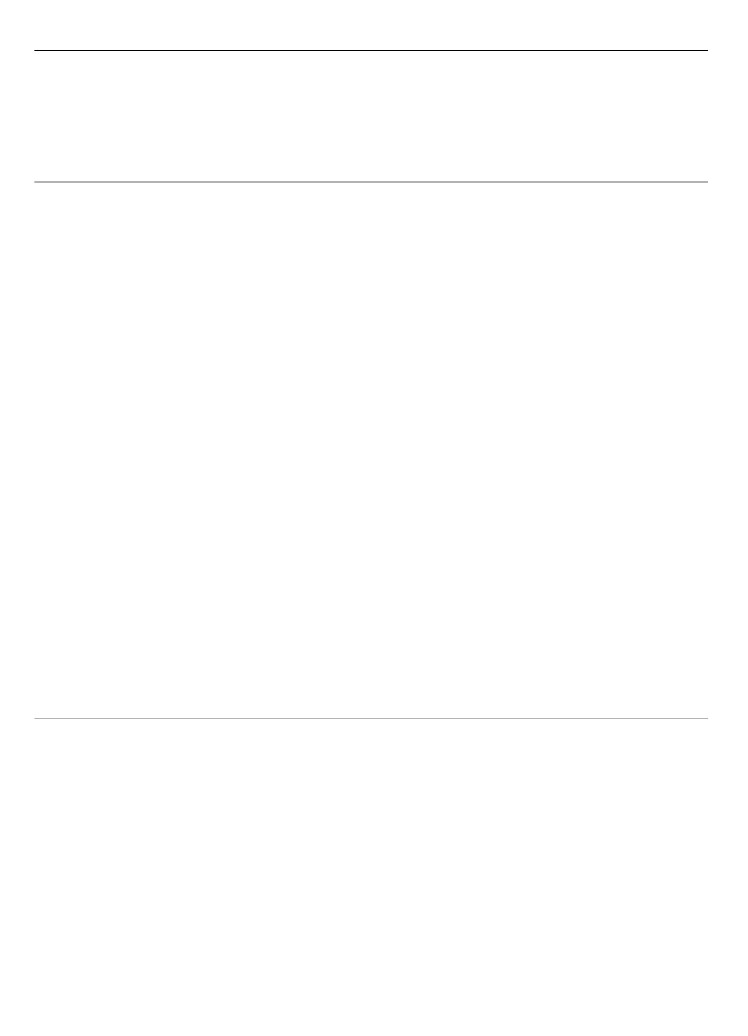
Четене, създаване и изпращане на поща
Изберете
Меню
>
Съобщения
>
Повече
>
Ел. поща
и пощенски акаунт.
Четене и отговор на поща
1 Изберете съобщение и
Отвори
.
2 Използвайте клавиша за превъртане, за да видите цялото съобщение.
3 За да отговорите на съобщение или да го препратите, изберете
Опции
.
Преглед и запаметяване на прикачени файлове
Съобщения с прикачени файлове, например изображения, се обозначават с икона
на кламер. Възможно е някои прикачени файлове да не са съвместими с вашето
устройство и да не могат да бъдат показани на него.
1 Разгънете списъка с прикачени файлове.
38 Поддържайте връзка
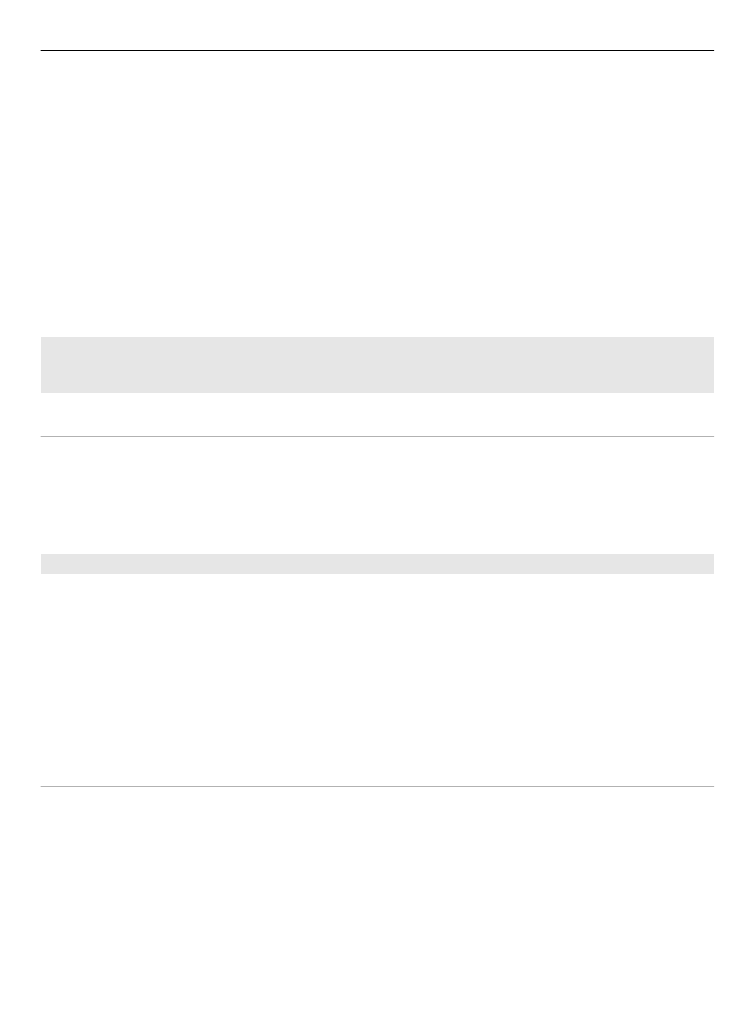
2 Изберете прикачен файл и
Преглед
.
3 За да запаметите прикачения файл в устройството, изберете
Запамети
.
Създаване и изпращане на поща
1 Изберете
Опции
>
Състави
.
2 Въведете пощенския адрес на получателя, темата и текста на съобщението.
3 За да прикачите файл към съобщението, изберете
Опции
>
Прикачване на
файл
.
4 За да заснемете изображение, което да прикачите към съобщението, изберете
Опции
>
Прик. нова снимка
.
5 За да изпратите съобщението, изберете
Изпращане
.
Затваряне на приложението за поща
Изберете
Излизане
.